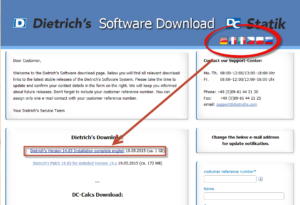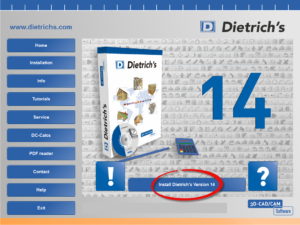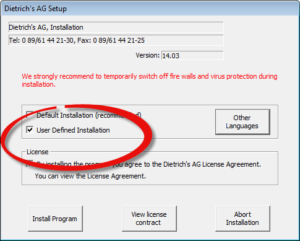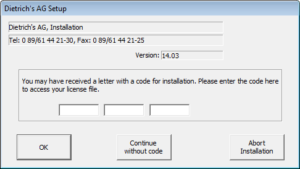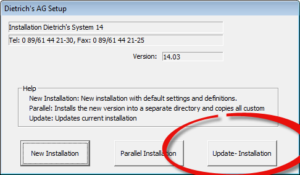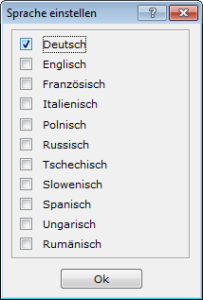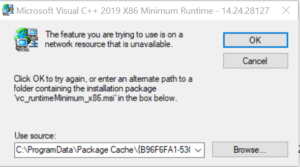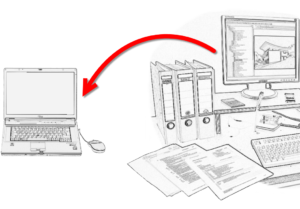Unter dem Downloadlink, der Ihnen für jedes Update per Email zugesendet wird, können Sie die Downloadseite in verschiedenen Sprachen öffnen:
Laden Sie auf der Downloadseite der gewünschten weiteren Sprache die Vollinstallation herunter (NICHT das sog. Patch für ein Update einer vorhandenen Version). Starten Sie nach dem Download die Installation:
Wählen Sie bei der Installationsmethode die „Benutzerdefinierte Installation“:
Geben Sie Ihren Installationcode für den jeweiligen Dongel ein:
Wählen Sie die gewünschten und im jeweiligen Sprachpaket vorhandenen Sprachen:
Wählen Sie „Update Installation“:
Setzen Sie anschließend die Installation wie gewohnt fort (ggfs.siehe Installationsanleitung):
- Auswahl der vorhandenen Installation, für die das Sprachpaket installiert werden soll.
- Wahl der Bit-Version (X32 oder X64)
- Auswahl und Installationsort für die Stammdatenbank (siehe Hinweise unten)
- Verwendung von mitgelieferten Einstellungen: Ja/ Nein
Nach erfolgreicher Installation können Sie die Sprache in der Projektverwaltung unter „Einstellungen – Sprache“ umschalten:
Hinweis zur Stammdatenbank: Beim Umschalten der Sprache in der Projektverwaltung wird nicht auf die Stammdatenbank der jeweiligen Sprache umgeschaltet. Sollen Materialien aus anderen Sprachpaketen verwendet werden, empfiehlt es sich, diese mit dem Datenaustausch aus der mitgelieferten Stammdatenbank der jeweiligen Sprache in die eigene Stammdatenbank zu übernehmen. Ggfs. kann auch unter „Einstellungen – Pfade“ auf die mitgelieferte Stammdatenbank der jeweiligen Sprache umgeschaltet werden. Die Unterverzeichnisse mit den jeweils landestypischen Datenbanken befinden sich im Installationsverzeichnis der Stammdatenbank (z.B. c:\DHPDBA\GER…ENG…FRA…ITA etc.)